Photoshop教程:制作簡(jiǎn)單的紅色水晶蘋(píng)果
時(shí)間:2024-02-07 09:45作者:下載吧人氣:37
作者:Sener 作者:佚名 出處:
水晶蘋(píng)果的制作方法比較簡(jiǎn)單,主要是如何渲染蘋(píng)果的光感,需要用漸變色做出立體感,然后再把高光部分單獨(dú)勾出后加上較為鮮艷的顏色。這樣才更有水晶質(zhì)感。
最終效果 
1、新建一個(gè)600 * 450像素的文檔,背景選擇白色。新建一個(gè)圖層,用鋼筆工具勾出蘋(píng)果的輪廓路徑,轉(zhuǎn)為選區(qū)如下圖。 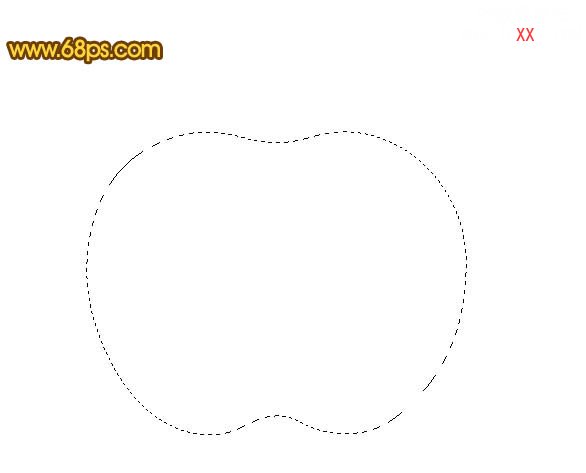
<圖1>
2、選擇漸變工具,顏色設(shè)置如圖2,由上至下拉出圖3所示的線性漸變。 
<圖2> 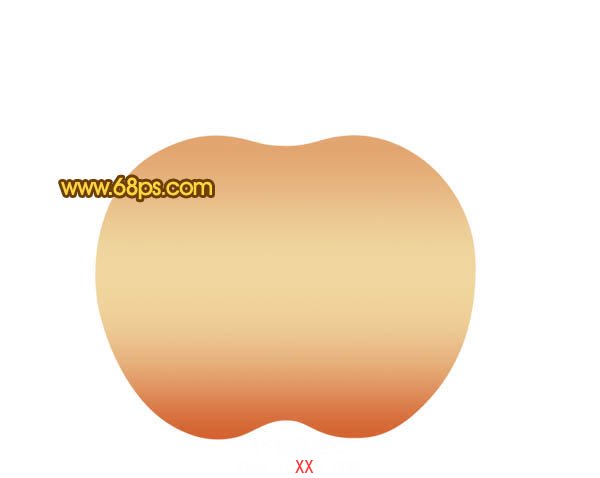
<圖3>
3、新建一個(gè)圖層,用鋼筆勾出圖4所示的選區(qū),選擇漸變工具,顏色設(shè)置如圖5,拉出圖6所示的徑向漸變。 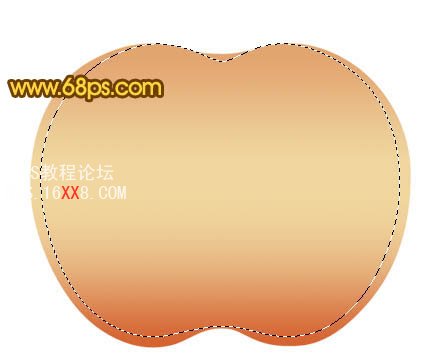
<圖4> 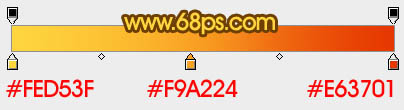
<圖5> 
<圖6>
4、新建一個(gè)圖層,用鋼筆工具勾出圖7所示的選區(qū),拉上圖8所示的線性漸變。 
<圖7> 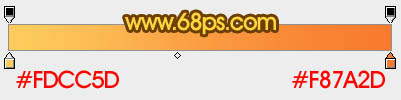
<圖8>
5、把當(dāng)前圖層復(fù)制一層,執(zhí)行:編輯 > 變換 > 水平翻轉(zhuǎn),放到蘋(píng)果的右邊,效果如下圖。 
<圖9>
6、回到徑向漸變圖層如下圖,用鋼筆工具勾出下圖所示的選區(qū),按Ctrl + J 把選區(qū)部分圖片復(fù)制到新建的圖層,按Ctrl + Shift + ] 置頂,圖層混合模式改為“濾色”,不透明度改為:30%,效果如圖11。 
<圖10> 
<圖11>
7、用鋼筆勾出下圖所示的選區(qū),填充顏色:#D93307,按Ctrl + Alt + G 與前一圖層編組,如下圖。 
<圖12>
8、用鋼筆工具勾出圖13所示的選區(qū),拉上圖14所示的線性漸變。 
<圖13> 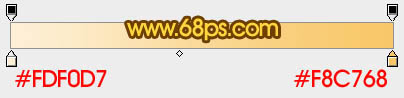
<圖14>
9、用鋼筆工具勾出下圖所示的選區(qū),拉上剛才設(shè)置的線性漸變。 
<圖15>
10、同上的方法再制作其它的幾個(gè)高光,效果如下圖。 
<圖16>
11、右邊的高光制作方法相同,效果如下圖。 
<圖17>
12、在背景圖層上面新建一個(gè)圖層,用鋼筆勾出圖18所示的選區(qū),拉上圖19所示的徑向漸變。 
<圖18> 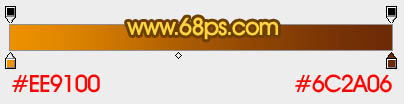
<圖19>
13、新建一個(gè)圖層加上高光,效果如下圖。 
<圖20>
14、在背景圖層上面新建一個(gè)圖層,用鋼筆勾出葉子部分的選區(qū),拉上圖22所示的線性漸變。 
<圖21> 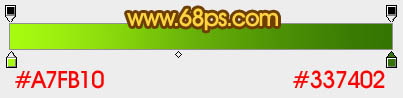
<圖22>
15、新建一個(gè)圖層,加上葉子部分葉脈和高光,效果如下圖。 
<圖23>
16、在背景圖層上面新建一個(gè)圖層,用鋼筆勾出下圖所示的選區(qū),用畫(huà)筆涂上暗褐色,如下圖。 
<圖24>
最終加上投影,完成最終效果。 



相關(guān)推薦
- Photoshop教程:制作精致的古典簽名相框
- Photoshop制作簡(jiǎn)潔干凈的網(wǎng)頁(yè)效果圖
- Photoshop教程:制作紅色質(zhì)感網(wǎng)頁(yè)模版
- Photoshop教程:制作紅色3D質(zhì)感按鈕
- PhotoShop教程:制作美女模特時(shí)尚海報(bào)
- photoshop教程:制作綠色風(fēng)格的專(zhuān)業(yè)的banner廣告
- Photoshop教程:制作多彩的3D文字特效
- 生化危機(jī)63dm漢化補(bǔ)丁使用問(wèn)題(超詳細(xì)安裝教程)
- Photoshop教程:制作藍(lán)色文字效果
- Photoshop教程:制作層次感很強(qiáng)的黑白照
相關(guān)下載
熱門(mén)閱覽
- 1ps斗轉(zhuǎn)星移合成劉亦菲到性感女戰(zhàn)士身上(10P)
- 2模糊變清晰,在PS中如何把模糊試卷變清晰
- 3ps楊冪h合成李小璐圖教程
- 4ps CS4——無(wú)法完成請(qǐng)求,因?yàn)槲募袷侥K不能解析該文件。
- 5色階工具,一招搞定照片背后的“黑場(chǎng)”“白場(chǎng)”和“曝光”
- 6ps液化濾鏡
- 7軟件問(wèn)題,PS顯示字體有亂碼怎么辦
- 8軟件問(wèn)題,ps儲(chǔ)存文件遇到程序錯(cuò)誤不能儲(chǔ)存!
- 9LR磨皮教程,如何利用lightroom快速磨皮
- 10PS鼠繪奇幻的山谷美景白晝及星夜圖
- 11ps調(diào)出日系美女復(fù)古的黃色調(diào)教程
- 12photoshop把晴天變陰天效果教程
最新排行
- 1室內(nèi)人像,室內(nèi)情緒人像還能這樣調(diào)
- 2黑金風(fēng)格,打造炫酷城市黑金效果
- 3人物磨皮,用高低頻給人物進(jìn)行磨皮
- 4復(fù)古色調(diào),王家衛(wèi)式的港風(fēng)人物調(diào)色效果
- 5海報(bào)制作,制作炫酷的人物海報(bào)
- 6海報(bào)制作,制作時(shí)尚感十足的人物海報(bào)
- 7創(chuàng)意海報(bào),制作抽象的森林海報(bào)
- 8海報(bào)制作,制作超有氛圍感的黑幫人物海報(bào)
- 9碎片效果,制作文字消散創(chuàng)意海報(bào)
- 10人物海報(bào),制作漸變效果的人物封面海報(bào)
- 11文字人像,學(xué)習(xí)PS之人像文字海報(bào)制作
- 12噪點(diǎn)插畫(huà),制作迷宮噪點(diǎn)插畫(huà)

網(wǎng)友評(píng)論